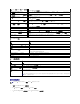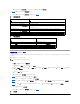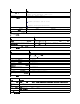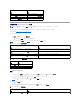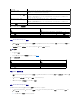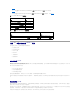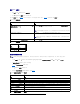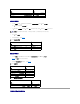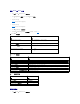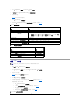Users Guide
表 4-14. Active Directory 配置页按钮
上载 Active Directory CA 认证
1. 在“Active Directory Main Menu”(Active Directory 主菜单)页中选择“Upload Active Directory CA Certificate”(上载 Active Directory CA 认证)并单击
“Next”(下一步)。
2. 在认证上载页“File Path”(文件路径)字段中,键入认证的文件路径或单击“Browse”(浏览)导航至认证文件。
3. 单击“Apply”(应用)。
4. 单击相应的“Certificate Upload”(认证上载)页按钮继续。 请参阅表 4-15。
表 4-15. 认证上载页按钮
下载 DRAC 服务器认证
1. 在“Active Directory Main Menu”(Active Directory 主菜单)页中选择“Download DRAC Server Certificate”(下载 DRAC 服务器认证)并单击“Next”( 下
一步)。
2. 在“File Download”(文件下载)窗口中单击“Save”(保存),将文件保存到系统中的目录。
3. 在“Download Complete”(下载完成)窗口中单击“Close”(关闭)。
查看 Active Directory CA 认证
使用“Active Directory Main Menu”(Active Directory 主菜单)页查看 DRAC 5 的 CA 服务器认证。
1. 在“Active Directory Main Menu”(Active Directory 主菜单)页中选择“View Active Directory CA Certificate”(查看 Active Directory CA 认证)并单击
“Next”(下一步)。
表4-16 说明“Certificate”(认证)窗口中列出的字段及相关说明。
Directory)
“DRAC Name”(DRAC 名称)
在 Active Directory 中唯一标识 DRAC 5 卡的名称。 该值默认为 NULL。
名称必须是 1-256 个字符的 ASCII 字符串,字符之间没有空格。
“ROOT Domain Name”(ROOT 域名)
Active Directory ROOT 域名。 该值默认为 NULL。
名称必须是 x.y 格式的有效域名,其中 x 是 1-256 个字符的 ASCII 字符串,字符之间没有空格,而 y 是有效域类型,例如
com、edu、gov、int、mil、net、org。
“DRAC Domain Name”(DRAC 域名)
Active Directory DRAC 5 对象所在的域的 DNS 名称(字符串)。 该值默认为 NULL。
名称必须是 x.y 格式的有效域名,其中 x 是 1-256 个字符的 ASCII 字符串,字符之间没有空格,而 y 是有效域类型,例如
com、edu、gov、int、mil、net、org。
“Timeout”(超时)
等待 Active Directory 查询完成需要的秒数。 最小值大于 15 秒。 默认值为 120 秒。
按钮
说明
“Print”(打印)
打印“Active Directory Configuration”(Active Directory 配置)页。
“Apply”(应用)
保存对“Active Directory Configuration”(Active Directory 配置)页的更改。
“Go Back to Active Directory Main Menu”(退回到 Active Directory 主菜单)
返回“Active Directory Main Menu”(Active Directory 主菜单)页。
注:文件路径 值显示上载的认证的相对文件路径。 必须输入绝对文件路径,包括全路径和完整文件名及文件扩展名。
按钮
说明
“Print”(打印)
打印认证上载页。
“Go Back to Active Directory Main Menu”(退回到 Active Directory 主菜单)
返回“Active Directory Main Menu”(Active Directory 主菜单)页。
“Apply”(应用)
将认证应用至 DRAC 5 固件。